
Dina dunya modérér, sababaraha urang tunungan heran game dina Internét, kusabab seueur program anu khusus pikeun kieu. Discord mangrupikeun salah sahiji ieu. Tapi hanjakalna, sawaktos dianggo dina sababaraha kasus, aya masalah nganggo mikropon - anjeunna ngan ukur nampungan damel. Dina tulisan ieu urang bakal ngobrol ngeunaan metode ngaluarkeun cutfuncti ieu di Windows 10.
Ngabéréskeun masalah sareng mikropon di Discord
Sering, masalah anu ditujukeun kusabab gagalna gagal atanapi kasalahan sistem, sareng anu saderhana. Tapi dina hal kalibatan fisik alatna, sadayana langkung rumit. Hayu urang hér héran langkung r jéntré kumaha sadayana ngajadikeun mikropon di Piceun.Métode 1: Parameter
Sakapeung dimungkinkeun pikeun mulangkeun operasi mikropon langsung ngalangkungan setélan program. Kanyataanna mimitina ngandung alat ngarékam standar. Nanging, dina interaksi sistem sareng software, masalah timbul, kusabab anu teu aya sora. Kasebut nyaéta dimungkinkeun pikeun ngajawab sadayana sapertos kieu:
- Buka aplikasi atanapi lebet kana akun anjeun ngalangkungan situs perangkat lunak resmi.
- Nengetan sisi kénca layar. Pastikeun ikon mikropon henteu didaptarkeun dina garis beureum. Upami kitu, klik di, ku kituna ngagentos mikropon.
- Upami éta henteu ngabantosan, klik tombol "Pitunjuk IS", anu aya sareng henteu dibédakeun dina bentuk gear.
- Dina jandéla anu ditungtut, dina bagian atawa di bagean kénca, klik dina tombol "sora sareng pidéo".
- Salajengna, dina "Alat input" sél, mandiri ku milih tina daptar lungsur. Mun aya sababaraha alat sapertos, anu ngabalukarkeun masalah tiasa janten kasalahan banal sareng Pilihan mikropon sakaligus ieu. Coba netepkeun nilai lian ti "standar". Salaku tambahan, perhatoskeun serangan mikropon mikrofone - pastikeun henteu sakarat sareng glused ka katuhu, éta pantes bakal maksimal.
- Saatos éta, pencét "EST" dina keyboard. Ieu bakal nutup jandéla nganggo parameter. Upami diperyogikeun, reboot halaman aplikasi Wéb atanapi ngarobih deui program sorangan.
- Upami masalahna henteu wani, cobian deui pikeun angkat ka "sora sareng pidéo". waktos Ieu, gulung sisi katuhu jandela ka handap teras klik dina "Reset Setélan sora" baris. Éta kamungkinan éta bakal ngabantosan pikeun ngalereskeun sadayana.
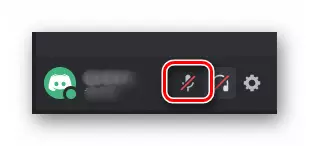
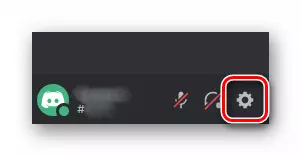
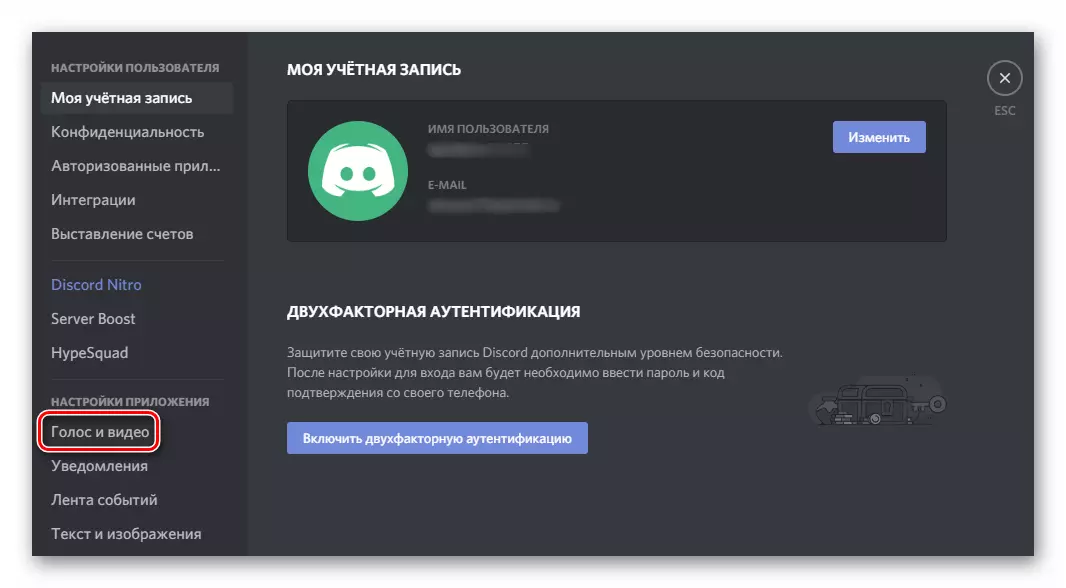
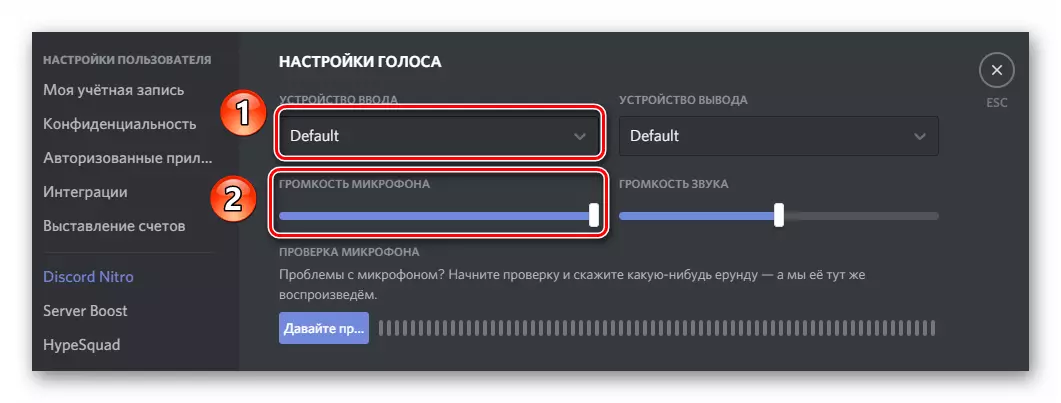
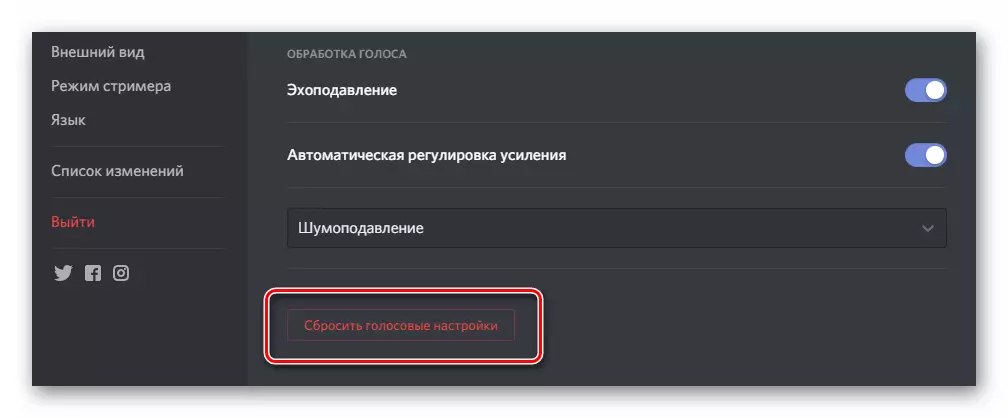
Métode 2: Windows 10 Setélan
Salaku urang disebutkeun tadi, salila interaksi antara sistem operasi sarta program, kadang aya gagal, kusabab nu alat nu bisa jadi ditumpurkeun sanggeus kanyataan, bari aplikasi terus nyobaan maké éta jaringan. Pikeun ngabenerkeun masalah ieu, ngalakukeun ieu:
- Dina saluyu dina "T -Bbar", klik katuhu dina ikon gambareeem speake. Ti menu kontika, pilih Pilihan Sora anu kabuka.
- Dina jandéla anu muka dina bagian "Asupta, wartoskeun alat anu anjeun hoyong pamake pikeun komunikasi. Hal ieu dilakukeun tina daptar lungsur.
- Dina waktos anu sami, tengetan garis dina 1 senung mikropon "pariksa tali. Upami alat diaktipkeun kalayan leres, maka jalur ieu bakal ngagantikeun osilasi sora. Dina hal ieu, gambar mikropon kedahna muncul dina baki, anu bakal nyababkeun jandela paramét ditutup.
- Lamun teu aya parabot diperlukeun dina serelek-handap menu, dina jandéla nu sami, klik dina "Sora Alat Manajemén" garis.
- Pastikeun yén anjeun teu aya hubunganana dina "Alat Input" Blok dina bagian "cacad". Upami ayana kalungguhan anu dipikahoyong, Klik ngaran lokm, saatos klik tombol "Aktipkeun", anu bakal muncul di handap.
- Saatos péngkolan alat, pariksa prestasi éta di discord.
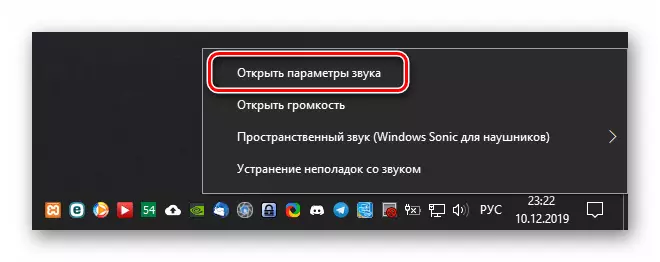
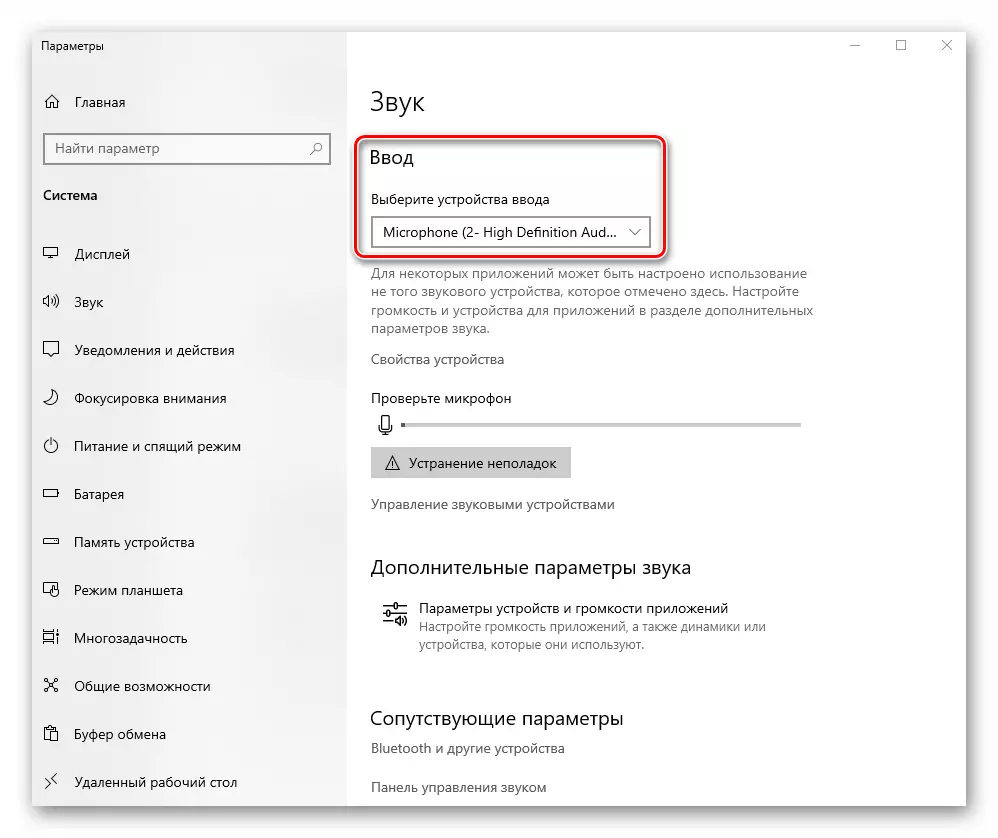

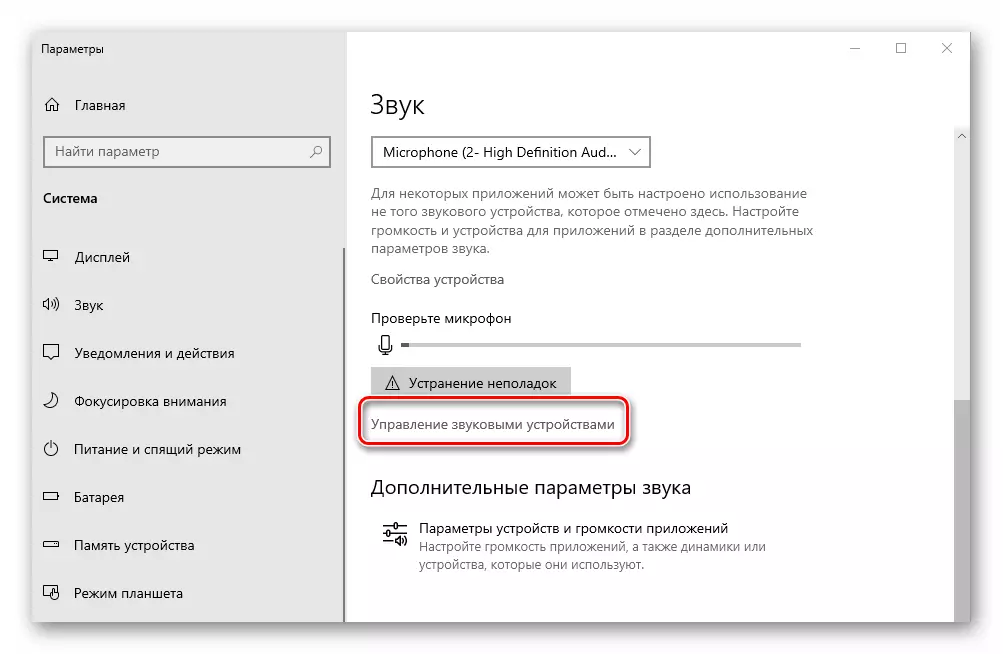
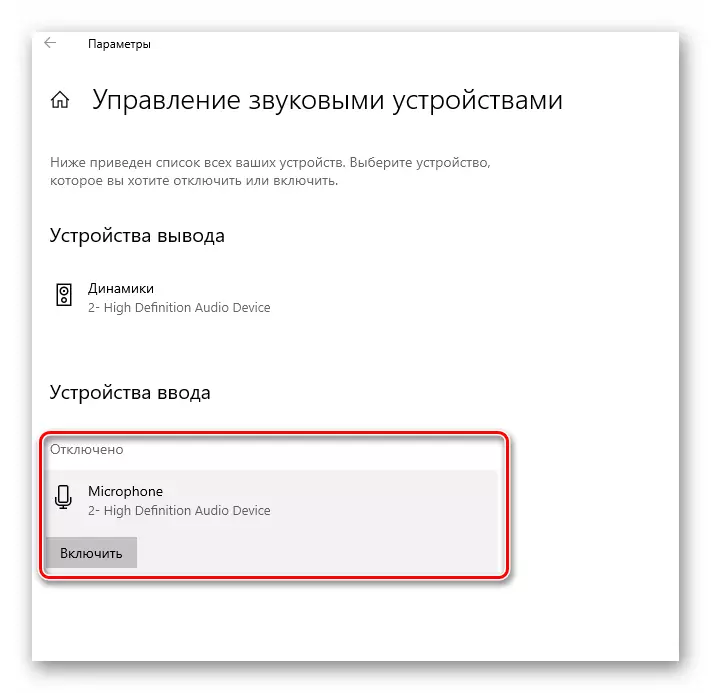
Baca ogé: Ngahurungkeun mikropon dina laptop kalayan windows 10
Métode 3: Diagnostik sareng ngungkulan
Métode ieu nunjukkeun ngagunakeun sababaraha fungsi sakaligus. Ieu ngawengku verifikasi drivers alat, diagnosis sarta robah tina format sora. Ieu ukuran leuwih radikal nu perlu dipake lamun batur teu dibikeun positip hasilna. Kami nyerat manual anu misah sareng saha urang nyarankeun pisan diri.
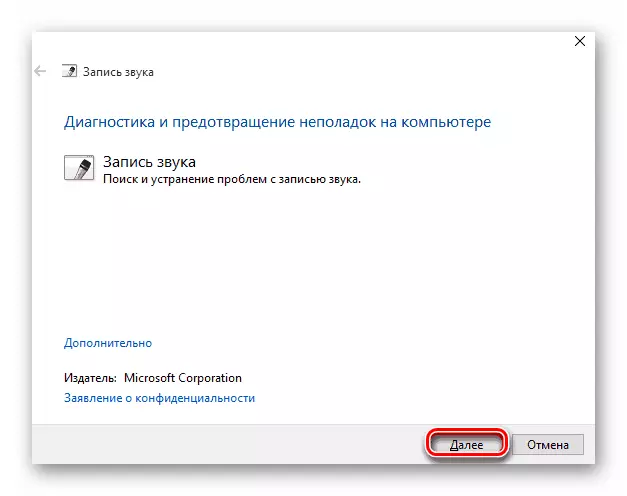
Maca deui: Ngaleungitkeun masalah anu cacad mikropon dina Windows 10
Ku sabab kitu, anjeun diajar ngeunaan cara-cara pikeun ngaleungitkeun masalah sareng mikropon anu henteu damel di Windows 10. émut tina serpan fisik. Dina hal ieu, éta bakal dibenerkeun atanapi digantian pisan. Dina desktop komputerna gampang, tapi laptop parantos kedah disasir sacara mandiri atanapi bawa ka pusat jasa, anu langkung saé.
Tingali ogé: ngaleupaskeun laptop di bumi
